- Автор Lauren Nevill [email protected].
- Public 2023-12-16 18:49.
- Последно модифициран 2025-01-23 15:16.
Домейнът е един от основните активи на уебсайта. Звучно, красиво и добре запомнено име на домейн може да бъде един от компонентите на успеха на ресурса. Често се случва интернет проект да бъде създаден в домейн, който в никакъв случай не предизвиква възхищение. Но той изведнъж „стреля“, придобивайки голяма популярност. Тогава собствениците на ресурси могат да си купят по-подходящо име и да преместят сайта в друг домейн. Подобен процес обаче е изпълнен със загуба на значителна част от аудиторията. Въпреки че, подхождайки сериозно към проблема, можете да минимизирате рисковете.
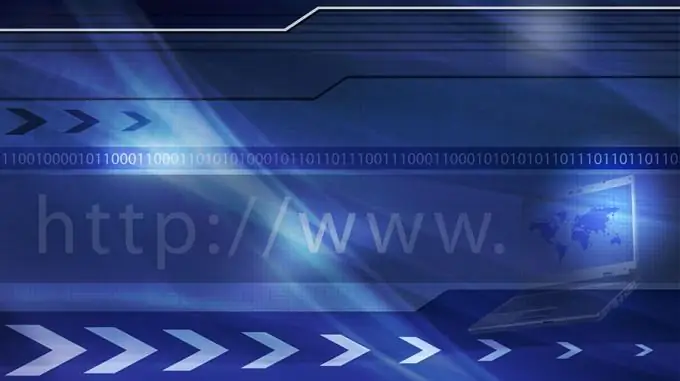
Необходимо е
- - достъп до административния панел на сайта на CMS;
- - достъп до контролния панел на хостинг акаунта, на който се намира сайтът;
- - достъп до контролния панел на домейна, към който ще бъде прехвърлен сайтът;
- - Достъп до интернет;
- - модерен браузър;
- - ftp клиентска програма;
- - по избор: достъп до сървъра на сайта чрез SSH протокол, SSH клиент.
Инструкции
Етап 1
Публикувайте известие на сайта за предстоящия трансфер. Посочете домейна, към който ще бъде преместен сайтът, както и датата и часа, когато ще бъде извършена съответната работа. Струва си да публикувате известие няколко дни преди реалната промяна на адреса. Това ще позволи на повече потребители да се запознаят с информацията за прехвърляне и също така ще създаде времето, необходимо за делегиране на новия домейн.
Стъпка 2
Добавете домейна, към който сайтът ще бъде прехвърлен, към списъка с домейни на хостинг акаунта. Това може да стане в контролния панел. В резултат на това на сървъра ще бъде създадена съответна структура на директория, записите на домейна ще бъдат добавени към DNS сървъра и домейнът ще бъде добавен към поддържаните хостове на http сървъра.
Стъпка 3
Променете списъка с DNS сървъри за новия домейн. Разберете адресите на DNS сървърите, обслужващи домейните на сървъра, на който се намира сайтът. Обикновено тази информация се предоставя на уебсайта на хостващия или в контролния панел на хостинг акаунта. Отидете до контролния панел на домейна (намира се на уебсайта на регистратора или дистрибутора). Променете списъка с DNS сървъри. Запазете промените си.
Стъпка 4
Изчакайте делегирането на домейн с новия списък с DNS сървъри. По правило промяната на информацията в коренните DNS сървъри на зона се извършва веднъж на всеки 6-8 часа. Може да отнеме време и за актуализиране на информацията за кеширащите DNS сървъри на вашия ISP.
Стъпка 5
Уверете се, че името на домейна се използва за достъп до сървъра, където се намира сайтът, чрез HTTP. За целта поставете тестов html файл в папката, която е основната директория на сайта, и го заредете в браузъра.
Стъпка 6
Започнете да прехвърляте сайта си в нов домейн. Затворете достъпа до структурите на директории, съответстващи на старите и новите домейни, като използвате основно разрешение. Деактивирайте chron заданията. Архивирайте вашите бази данни и файлове на сайта.
Стъпка 7
Прехвърлете вашия сайт. Копирайте или преместете всички файлове на сайта от директорията, съответстваща на стария домейн, в директорията, съответстваща на новия домейн, като запазите структурата на директорията напълно непокътната. Удобно е да направите това, като се свържете към сървъра чрез SSH. Ако това не е възможно, копирайте файловете на вашия локален компютър чрез FTP и след това ги качете чрез FTP от локалния компютър в нова папка на сървъра. В този случай може да се наложи да зададете права за достъп до файлове и папки в съответствие с техните стойности в старата директория. Коригирайте CMS конфигурационните файлове според новото му местоположение на сървъра. Отидете до администраторския панел на сайта и променете конфигурационните параметри, ако е необходимо.
Стъпка 8
Завършете прехвърлянето на сайта. Проверете дали ресурсът работи правилно в новия домейн. Изтрийте копията на файловете на сайта (ако са били копирани, а не мигрирани) от директорията, съответстваща на стария домейн. Настройте пренасочване на страници от стария домейн към новия. Деактивирайте основното оторизиране за достъп до старите и новите сайтове.






